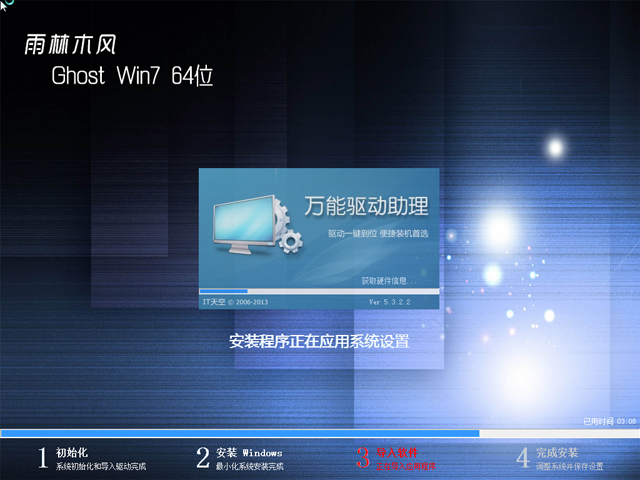
 一、系统简介
一、系统简介
雨林木风ghost win7 64位旗舰安装版集成最常用的办公,娱乐,维护和美化工具,常用软件一站到位,系统仅做适当精简和优化,在追求速度的基础上充分保留原版性能及兼容性,自动安装AMD/Intel双核CPU驱动和优化程序,发挥新平台的最大性能,精心挑选的系统维护工具,加上雨林木风独有人性化设计,更安全、更稳定,是广大用户安装系统首选。
二、系统特点
1、采用的源安装盘是Windows 7 SP1官方简体中文旗舰版;
2、全自动激活,支持在线更新(默认关闭更新提示);
3、全程离线制作,100%隔离病毒木马,保证安全;
4、集成DirectX 9.0C 运行库,让游戏支持性能更好;
5、集成最新VB VC++ 2005/2008/2010/2012运行库支持文件;
6、增加数款驱动的支持,支持最新的H67 H77 Z77等主板;
7、更新硬盘安装器,增加硬盘安装系统兼容性;
8、集成最新磁盘控制器,更好的支持IDE、AHCI、RAID;
9、优化破解主题文件,可直接使用第三方主题,让您的Win7旗舰版更炫!更美;
10、创建宽带链接并放置快捷方式至桌面;
11、修正上一版本反馈的小问题,优化一些其他细节调整;
12、支持IDE、SATA光驱启动恢复安装,支持WINDOWS下安装,支持PE下安装;
13、自带WinPE微型操作系统和常用分区工具、DOS工具,装机备份维护轻松无忧;
14、自动安装AMD/Intel双核CPU驱动和优化程序,发挥新平台的最大性能;
15、支持银行网银,输入密码不会出现浏览器无响应的问题。
三、系统优化
1、进行注册表以及系统服务优化调整,使系统更符合广大用户的需求;
2、安装过程自动删除各分区下的autorun病毒;
3、集成全套必备运行库,完美支持各种软件和游戏;
4、无新建用户帐户,仅保留Administrator,密码为空;
5、优化注册表,提高系统性能;
6、禁用少量服务,提高系统运行效率;
7、如果是笔记本则自动关闭小键盘并打开无线及VPN服务;
8、安装过程可选择几种常见的分辨率,第一次进入桌面分辨率已设置好;
9、清除所有多余启动项和桌面右键菜单;
10、驱动程序采用提前解压模式以实现可选择安装;
11、我的电脑右键加入了设备管理器、服务、控制面板、方便大家使用;
12、加快菜单显示速度,启用DMA传输模式;
13、停止磁盘空间不足警告;
14、破解连接数为1024,大大加快下载速度。
四、系统安装图集
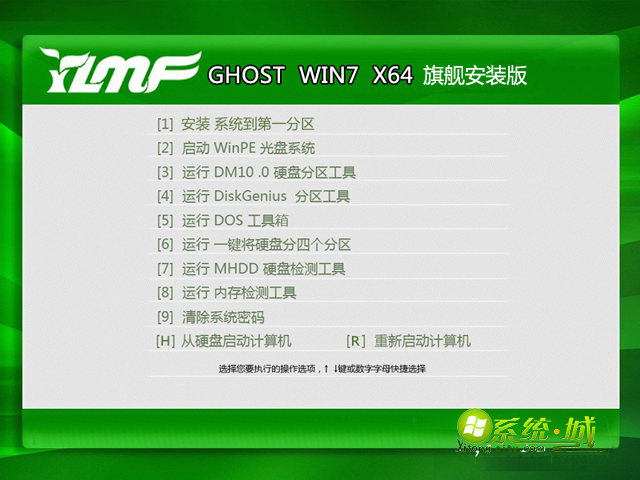

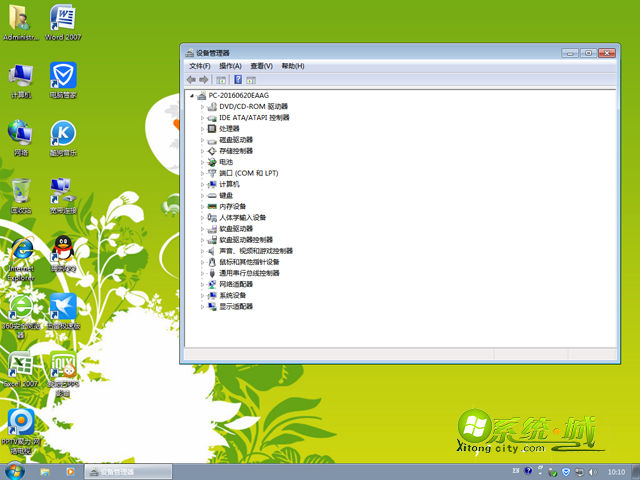

1、问:如何更改用户文档默认存放位置?
开始菜单→用户→我的文档→右键属性→位置选项卡→移动,更改为自定义的路径。
2、问:Windows7中飞信无法启动的问题如何解决?
1.关闭飞信进程。如果启动后弹出上图的错误提示框,点击“确定”按钮会始终循环弹出,必须通过任务管理器强制结束进程。
2.将进入到系统安装分区下的“Windowssystem32”文件夹中,复制“dwmapi.dll”制到飞信的安装文件夹,覆盖原文件。
3.重新登陆飞信,就可以啦!
3、问:如何修正Windows7部分磁盘分区图标显示错误?
出现此问题有如下两种状况:
1.除了系统所在分区外的其他分区磁盘不显示卷标。
2部分分区图标损坏。
可以采用方法解决:打开资源管理器→组织→文件夹选项→查看→显示所有文件,在图标损坏分区下找到autorun.inf文件,删除后重启即可。
4、问:在win7系统下,局域网为什么发现不了网络打印机或其他设备?
此问题可以点击右下角网络图标的打开网络和共享中心----更改高级共享设置------选择网络所在的网络类型(公用还是家庭工作)打开----将网络发现、文件和打印机共享选择启用,然后保存设置,重新搜索就可以看到网络用户和设备。
5、问:新组装了一台计算机,平时一切使用正常。但进入BIOS后,却发现所检测到的CPU风扇转速为0r/min(转/分),而风扇实际运转情况却是良好的,请问这是怎么回事?
这种情况是因为BIOS监测不到CPU的运转信息而误报。产生这种误报现象的原因通常有以下几种:
(1)CPU风扇的电源线没有插到主板的CPUFan(CPU风扇)接口上,而插在了其他风扇接口。这样插接虽然不影响计算机正常运转,但BIOS却无法监测到CPU风扇的运转情况。一般情况下,只要将CPU风扇的电源线插在CPUFan接口上,就可在BIOS中正常监测了。
(2)CPU风扇的电源线与主板上相应的接口接触不良,这种情况比较常见。
(3)所采用的CPU风扇为不合格产品。风扇电机只有两根电源线,而没有中间的测速导线,从而无法向BIOS反馈风扇的转速信息。
(4)计算机主板与CPU风扇在测速导线的电气性能指标上存在差异,从而使BIOS不能得到正确的电气信息。但这种情况常常导致BIOS所报的风扇转速与实际转速有较大差距。在确定第(1)、(2)两种情况不存在的前提下,一般不会出现报告转速为零的情况。
6、问:我的计算机有时在开机自检时会发出不同的鸣叫声,并且还会伴随出现各种故障。请问如何通过计算机开机自检时的鸣叫声来判断计算机故障?
如果计算机的硬件发生故障,在自检时往往会有报警声或在显示屏幕上显示错误信息。通过计算机启动时的报警声就可以判断出大部分硬件的故障所在,特别简单。但不同厂商的BIOS不同,启动自检时的报警声也不同,这里主要以AWARD公司和AMI公司的BIOS为例来进行 介绍。
l AWARD BIOS中国
使用AWARD公司出品的BIOS的计算机启动自检时的报警声如下:
(1)一声短鸣:计算机启动正常,没有发生硬件故障。
(2)两声短鸣:CMOS设置错误,需要进入BIOS重设CMOS参数。
(3)一长一短:内存或主板错误。
(4)一长两短:显示器或显卡错误。
(5)一长三短:键盘错误。
(6)一长九短:主板闪存错误。
(7)不断长响:内存未插好或内存芯片损坏。
(8)不停短响:电源发生故障。
(9)不停地响:显示器与显卡未连接好,或显卡没有插好。
l AMI BIOS
AMI公司的BIOS和AWARD公司的BIOS不同,它的报警声如下:
(1)一声短响:内存刷新失败。
(2)两声短响:内存校验错误。
(3)三声短响:系统基本内存自检失败。
(4)四声短响:系统时钟出错。
(5)五声短响:CPU出错。
(6)六声短响:键盘错误。
(7)七声短响:系统实模式错误,不能进入保护模式。
(8)八声短响:显存错误。
(9)九声短响:主板闪存错误。
(10)一长三短:内存错误。
(11)一长八短:显示器数据线或显卡接触 不良。
自检时显示的错误信息也有助于判断故障范围,根据判断或提示,可以检查各种数据线、电源线是否插错地方,各种组件是否接触不良等。
7、问:部分机器安装后蓝屏或重启黑屏怎么办?
一般是由于驱动不正确引起的,遇到这种情况,您可以在部署到安装驱动界面时跳过部分或全部驱动的安装,一般即可解决,待进入桌面后用驱动精灵或自己到官网下载驱动来安装即可。
8、问:系统盘空间不够用该如何重新划分呢?
1、下载分区魔手师——Partition Magic。2、启动PQ8.0,在程序界面中我们看到硬盘没有调整前的一个分区,调整分区时首先我们先从当前分区中划分一部分空间。方法很简单,只要在分区列表中选中当前分区并单击右键,在右键菜单中选择“调整容量/移动分区”命令。3、打开“调整容量/移动分区”对话框。在该对话框中的“新建容量”设置框中输入该分区的新容量。随后在“自由空间之后”设置框中会自动出现剩余分区的容量,该剩余容量即是我们划分出来的容量,调整后单击“确定”按钮即可。小提示:调整分区时,我们也可以用直接拖动该对话框最上面的分区容量滑块直接来调整。4、这时我们看到在PQ已经为我们划出了一段未分配的空间,要想使用这块剩余空间,单击左侧“分区操作”项中的“创建分区”命令,随后弹出一个“创建分区”对话框。在“分区类型”中选择分区格式,在“卷标”处输入该分区的卷标。在“容量”中输入配置分区的容量。小提示:程序默认为整个未配置的空间大小创建为一个分区,如果你想将这块未配置的空间配置为多个分区,在此你可以输入配置分区的大小即可。5、最后,单击“确定”按钮即可新创建一个分区,按照此方法可以继续创建其它分区。6、分区创建成功后,新创建的分区要进行格式化才能使用,格式化时选择需格式化的分区,随后单击右键选择“格式化”命令,弹出一个“格式化分区”对话框,在此选择分区类型和卷标,随后单击“确定”即可
9、[温馨提示]:下载本系统ISO文件后如非使用光盘刻录安装系统,而是使用U盘装系统或硬盘装系统时请将ISO文件右键解压到除C盘后的其他盘符。(本系统iso文件带有系统安装教程)
系统城-温馨提示:
小贴士:光盘经过检测安全无毒,PE中的部分破解软件可能会被个别杀毒软件误报,请放心使用。
文件名: GHOST_WIN7_X64.iso
文件大小:3.62 GB
系统格式:NTFS
系统类型:64位
MD5: 740F6BC937E2293BAE6789C83BD7B02E
SHA1: 22FFB9E0BE164416A6478E2EAB65CBA783ECC9A6
crc32: 7EDF72BF
